La ventana principal Diagnóstico de SMART
Puede ver y cambiar la configuración del software SMART Diagnostics para que se adapte a sus necesidades. Por ejemplo, puede hacer lo siguiente:
Iniciar, detener y borrar registros de mensajes
Ejecutar una prueba de trazado
Generar un informe local
Consulte qué productos SMART están conectados
Ver la información de estado de la conexión
Ver o cambiar el modo en el que funciona su producto SMART
Compruebe el funcionamiento de los sensores de la herramienta de la bandeja de rotuladores
Orientación de la pizarra digital interactiva
La ventana de Registro muestra una variedad de mensajes de estado, incluyendo los siguientes:
Información de voltaje y resistencia
Especificaciones y configuración de la comunicación
Información de solución de problemas y depurado
Puede parar e iniciar el registro de mensajes generado por el Diagnóstico de SMART.
Para detener el registro de mensajes
Haga clic en Detener el registro
 o puede hacer clic en Mensajes > Detener el registro.
o puede hacer clic en Mensajes > Detener el registro.
Para iniciar el registro de mensajes
Haga clic en Iniciar el registro
 o puede hacer clic en Mensajes > Iniciar el registro.
o puede hacer clic en Mensajes > Iniciar el registro.
Puede borrar la ventana de registro de mensajes y el archivo de registro.
Para borrar el registro
Haga clic en Borrar
 , o puede seleccionar Mensajes > Borrar registro.
, o puede seleccionar Mensajes > Borrar registro.
Puede utilizar la prueba de trazado para verificar que los toques con el rotulador y el dedo se registran en toda la superficie de la pantalla interactiva.
La ventana de Registro muestra las coordenadas x,y precisas que corresponden a los puntos de contacto constante o intermitente con la pantalla interactiva. Esta ventana le proporciona una contrapartida visual a las coordenadas x,y que se registran en la ventana principal de mensajes cuando se produce algún contacto con la pantalla interactiva.
Para rastrear el contacto de la pantalla
Haga clic en Registro
 , o seleccione Herramientas > Registro.
, o seleccione Herramientas > Registro.Toque la pantalla interactiva.
Los puntos de contacto aparecen como segmentos, puntos o como segmentos punteados.
Para ejecutar una prueba de trazado
Con un rotulador de la bandeja de rotuladores, dibuje lentamente cinco líneas diagonales en cada esquina de la pantalla.
Nota
Debe utilizar un rotulador, no su dedo, para dibujar las líneas de este procedimiento.
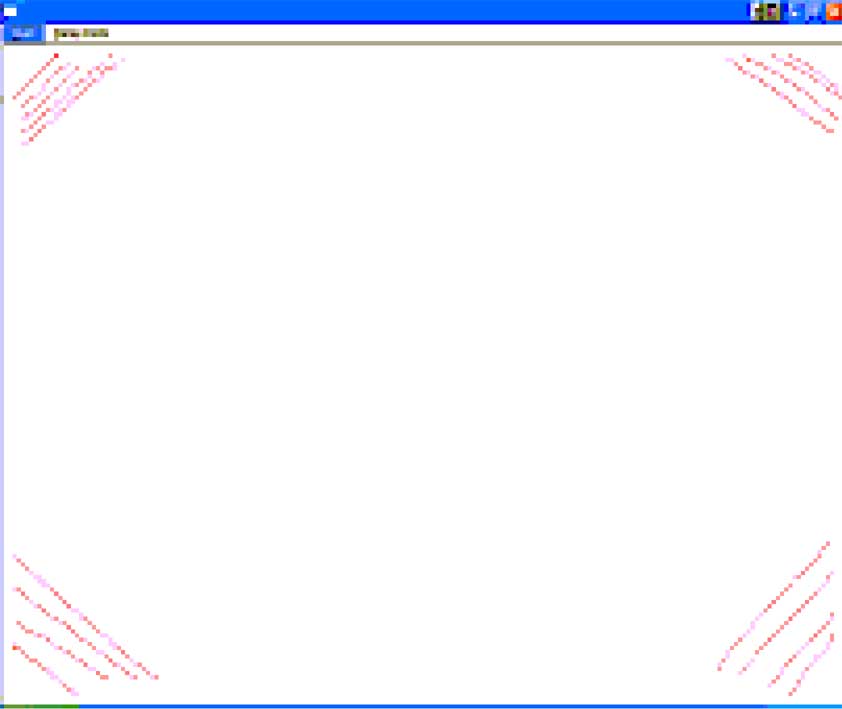
Si su producto SMART usa tecnología DViT y ve alguna rotura en cualquiera de las líneas, realice una captura de pantalla de la vista de cámara para ayudar a diagnosticar el problema.
Dibuje lentamente un patrón similar a la siguiente figura. Asegúrese de incluir
un rectángulo a lo largo del borde de la pantalla
dos líneas diagonales y oscilantes que se cruzan en el centro de la pantalla
un círculo en el centro de la pantalla
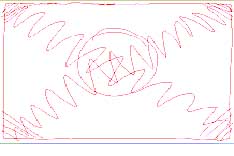
Si ve algún corte en el patrón, intente dibujar de nuevo en ese área. Si el área sigue sin responder, tome una captura de pantalla del sistema para diagnosticar el problema.
Si ve alguna onda en las líneas y su sistema utiliza la tecnología DViT, calibre las cámaras para eliminar este problema.
Nota
Si encuentra un problema, guarde una imagen del patrón de trazado. Puede capturarlo en una página del software SMART Notebook o de la Pizarra Digital utilizando la herramienta de captura de pantalla.
Pulse Esc para cerrar la ventana Registro.
Sugerencia
Para capturar la pantalla cuando el modo Registro esté activo en Windows, mantén pulsado Shift > PrntScrn O haga clic con el botón izquierdo del ratón en Herramienta de rotulador > Herramientas > Grabar.
Para capturar la pantalla en modo Registro en OS X, mantenga pulsado Comando > shift > 3.
En Windows puede usar el botón Reportar para crear un archivo de reporte
para crear un archivo de reporte ReportLog.html que resuma las características de hardware y software del sistema del ordenador y de todos los productos SMART conectados. El archivo del informe ReportLog.html se abre automáticamente en una ventana del navegador, o bien puedes abrirlo desde la carpeta temporal del usuario (C:\Users\{User Name}\AppData\Local\Temp\ReportLog.html).
En OS X el informe se genera en una carpeta aleatoria en var/folders.
Nota
Para guardar el informe en una ubicación distinta o para enviar por correo electrónico el archivo de informe, consulte Utilización del menú Informe en Diagnóstico SMART.
Puede utilizar los indicadores de la barra de herramientas para verificar que los sistemas de herramientas de borrado y rotulador de su producto interactivo SMART se comunican correctamente con el software.
Cuando los sistemas de herramientas de borrador y rotulador se comunican correctamente con el ordenador, el indicador correspondiente de la barra de herramientas se ilumina cuando se selecciona el borrador del producto interactivo SMART o un rotulador.





Notas
-
Si selecciona más de una herramienta en las pizarras de tacto sencillo, se iluminará el indicador de la última herramienta que haya seleccionado. Para pizarras con multitacto, Diagnóstico de SMART puede detectar los distintos rotuladores que se hayan cogido y todos los indicadores se iluminarán.
Para registrar la actividad de herramientas, seleccione Mostrar datos procesados desde el menú de Mensajes.
Si no dispone de proyector para su producto interactivo, puede utilizarlo en modo No proyectado. Puede escribir en el producto interactivo en modo No proyectado con rotuladores de borrado en seco y guardar las notas en un archivo .notebook .
Precaución
Consulte la guía de instalación de su producto interactivo para obtener más información antes de escribir en él con rotuladores de borrado en seco. Por ejemplo, no escriba en un producto interactivo si tiene una superficie OptiPro. Las superficies OptiPro están optimizadas para su uso en modo Proyectado.
Nota
Esta opción no está disponible si se utiliza una pizarra digital interactiva SMART Board 800, una pantalla plana interactiva SMART Board 8000i o un proyector interactivo LightRaise 40wi.
Para activar el modo No proyectado
Seleccione la opción No proyectada (Modo pizarra ) en el área Modo de la ventana de diagnóstico principal.
Nota
Para desactivar el modo No proyectado, seleccione Proyecto (Modo ratón).
Realice una orientación para asegurarse de que el sistema sigue con precisión su dedo o la herramienta de la bandeja de lápices en la pantalla.
El procedimiento de orientación tiene 4, 9, 12 o 20 objetivos, según el nivel de orientación que seleccione (consulte Configurar los ajustes con SMART Product Drivers 12 and SMART Ink 5).
Para orientar el producto interactivo
Haga clic en el botón Orientar en la parte superior derecha de la ventana Diagnóstico de SMART Board para iniciar una orientación en la precisión seleccionada.
Nota
También puede pulsar el botón de orientación en su producto interactivo.
Aparecerá la pantalla de orientación.
Presione el centro de cada blanco en el orden que se indica en la pantalla.
Notas
Para orientar de forma eficaz el producto interactivo, presione un área cerca de cada objetivo y, a continuación, deslice el dedo o el rotulador al centro de cada objetivo antes de retirarlo. Mantenga su dedo o rotulador en un ángulo perpendicular con respecto a la superficie del producto interactivo.
Puede orientar un objetivo presionando simultáneamente los dos botones de la bandeja de rotuladores o la tecla de flecha izquierda del teclado.
Para cerrar la pantalla de orientación antes de finalizar el procedimiento de orientación, presione ESC.
Después de presionar el destino final, se cierra la pantalla Orientación.
Palabras clave |
|
Documentos relacionados |